Cómo usar su cámara digital como cámara web
Publicado: 2022-01-29Con la escasez de cámaras web y el aumento vertiginoso de la demanda debido al fuerte aumento en el trabajo remoto, es posible que esté mirando su SLR digital o cámara sin espejo, preguntándose por qué no puede conectarla a su computadora y disfrutar de una mejor calidad de video que las cámaras web de las computadoras portátiles. La respuesta simple es que la mayoría de las cámaras no admiten la función, al menos por sí solas. Sí, tienen puertos USB, pero se necesita algún software para tomar una señal de video digital y enviarla a Zoom, Google Meet y otros.
La buena noticia es que los grandes fabricantes de cámaras se han sumado al software para cerrar la brecha. Independientemente de si usa un sistema Mac o Windows, puede descargar software para cámaras seleccionadas de Canon, Fujifilm, Nikon, Olympus, Panasonic o Sony y usarlas como una cámara web. Si tiene una Mac, probablemente necesite usar Chrome como su navegador web: Safari no le permite elegir nada aparte de la cámara FaceTime incorporada de su Mac.
Para los modelos que no son compatibles, hay hardware adicional que puede agregar a su sistema y también hay trucos de software que puede probar. Conecté mi Sony a7R IV a mi MacBook Pro todas las mañanas para una reunión de personal durante meses, y si su cámara no es compatible con el software oficial, todavía es una opción que tiene disponible.
No importa qué sistema y cámara estés usando, estamos aquí para ayudarte.
Utilidad de cámara web Canon EOS
Canon EOS Webcam Utility, disponible para sistemas macOS y Windows, funciona con cámaras SLR, sin espejo y de lente fija seleccionadas. Está fuera de la versión beta y ahora es una aplicación oficialmente compatible con más de 40 modelos de cámaras Canon. Necesitará una versión de 64 bits de Windows 10 o un sistema macOS que ejecute High Sierra, Mojave o Catalina para usarlo.
La mayoría de las cámaras compatibles son modelos sin espejo o SLR, así que no esperes usar tu vieja PowerShot Elph de $100. Aún así, Canon ha hecho un muy buen trabajo al admitir cámaras que tienen algunas generaciones de antigüedad: si tiene una Canon con lentes intercambiables comprada en los últimos años, es muy probable que funcione con el software. Canon tiene una lista completa de modelos compatibles en la página de descarga del software.
Una vez que tenga el software ejecutándose en su sistema, solo es cuestión de conectar su cámara a través de USB y seleccionar la fuente correcta en su aplicación de chat de video. Si está en una Mac, deberá descargar Chrome o Firefox para que esto funcione.
Cámara web Fujifilm X
La utilidad de cámara web de Fujifilm es multiplataforma, con soporte para PC con Windows 10 y Mac con Sierra, High Sierra, Mojave y Catalina.
Solo funciona con las cámaras de sistema X y GFX de gama alta de Fujifilm, con soporte que se remonta a un par de generaciones. Necesitará una Fujifilm X-T2, X-T3, X-T4, X-H1, X-Pro2, X-Pro3, GFX50S, GFX50R o GFX100 para usarla.
En cuanto al soporte básico, hay dos modelos recientes que funcionan como cámaras web USB sin necesidad de software adicional. Puede conectar la X-A7 o la X-T200 a su computadora y podrá usarla como una cámara web en Google Meet, Microsoft Teams, Skype y Zoom.
Utilidad de cámara web de Nikon
El software de Nikon ofrece compatibilidad multiplataforma. Funciona con PC que ejecutan versiones de 64 bits de Windows 10 y sistemas Mac con Sierra, High Sierra o Catalina.
La compatibilidad con la cámara se limita a versiones recientes, por lo que no tendrá suerte si tiene una SLR más antigua. Pero los modelos actuales son compatibles. En el momento de la publicación, la aplicación funciona con la D5600, D7500, D500, D780, D850, D6, Z 50, Z 5, Z 6, Z 6 II, Z 7 y Z 7 II.
Beta de cámara web Olympus OM-D
La cámara web Olympus OM-D Beta está disponible para sistemas Windows 10 de 32 y 64 bits, así como para Mac que ejecutan Sierra a través de Catalina.
Solo funciona con unos pocos modelos, todos por encima del nivel de entrada. Son OM-D E-M1, OM-D E-M1 Mark II, OM-D E-M1 Mark III, OM-D E-M1X y OM-D E-M5 Mark II.
Probé el software macOS junto con la E-M1 Mark III y funcionó de maravilla. Solo necesita seleccionar el tipo de conexión USB apropiado cuando conecte la cámara a su computadora; use el ícono que muestra una cámara conectada a una PC de escritorio para hacerlo, y si desea un marco 16: 9, recuerde cambiar el aspecto. relación en la configuración de la cámara.
Tenga en cuenta que el E-M5 Mark III más nuevo no es compatible; por una vez, es mejor que use un modelo anterior para aprovechar una nueva función.
Panasonic Lumix Tether para transmisión
El software Panasonic Lumix Tether for Streaming es multiplataforma, con algunas advertencias de software beta. Funciona con sistemas Windows 10 de 32 y 64 bits y Mac con sistemas operativos tan antiguos como El Capitan (10.11) hasta la última versión de Catalina.

Pero hay algunos errores que provocan un funcionamiento extraño en Catalina. Panasonic los describe y ofrece soluciones alternativas para ayudarlo a que funcione si tiene problemas.
En cuanto a la cámara compatible, está limitada a modelos de gama alta. El software funciona con Lumix GH5, G9, GH5S, S1, S1R y S1H.
Cámara web Sony Imaging Edge
La solución de cámara web de Sony, Imaging Edge Webcam, funciona con sistemas Windows 10 de 64 bits, así como con computadoras Mac que ejecutan High Sierra, Mojave o Catalina. Es compatible con una amplia gama de modelos sin espejo a7, así como con lentes compactos de la familia RX, e incluso algunas SLR con montura A más antiguas.
Algunas cámaras requieren que juegues primero con la configuración del menú, pero una vez que el software está funcionando y tu cámara está configurada, funciona sin problemas. Específicamente, si tiene una a9 II, a7R IV o ZV-1, deberá realizar algunos cambios en la configuración de red en el menú de la cámara para que todo funcione, y hay muchos otros modelos que requieren que usted para tener el selector de modo configurado en una configuración específica para obtener los mejores resultados.
Una vez que haya instalado el software, puede consultar la documentación de Sony para obtener detalles sobre su modelo de cámara específico.
El Mac Hack (Cámara en vivo + CamTwist)
Los fabricantes de cámaras han hecho un buen trabajo con los sistemas Windows, pero no todas las marcas ofrecen una aplicación de cámara web para Mac. Hay soluciones alternativas, incluido un truco que he estado usando para las llamadas de Google y Zoom, detalladas en un informe de DPReview.
Si se siente cómodo jugando con Terminal, la interfaz de línea de comandos que ofrece macOS, puede escribir un par de comandos para abrir su computadora a una amplia gama de entusiastas y cámaras profesionales. Necesitarás tener Zoom instalado.
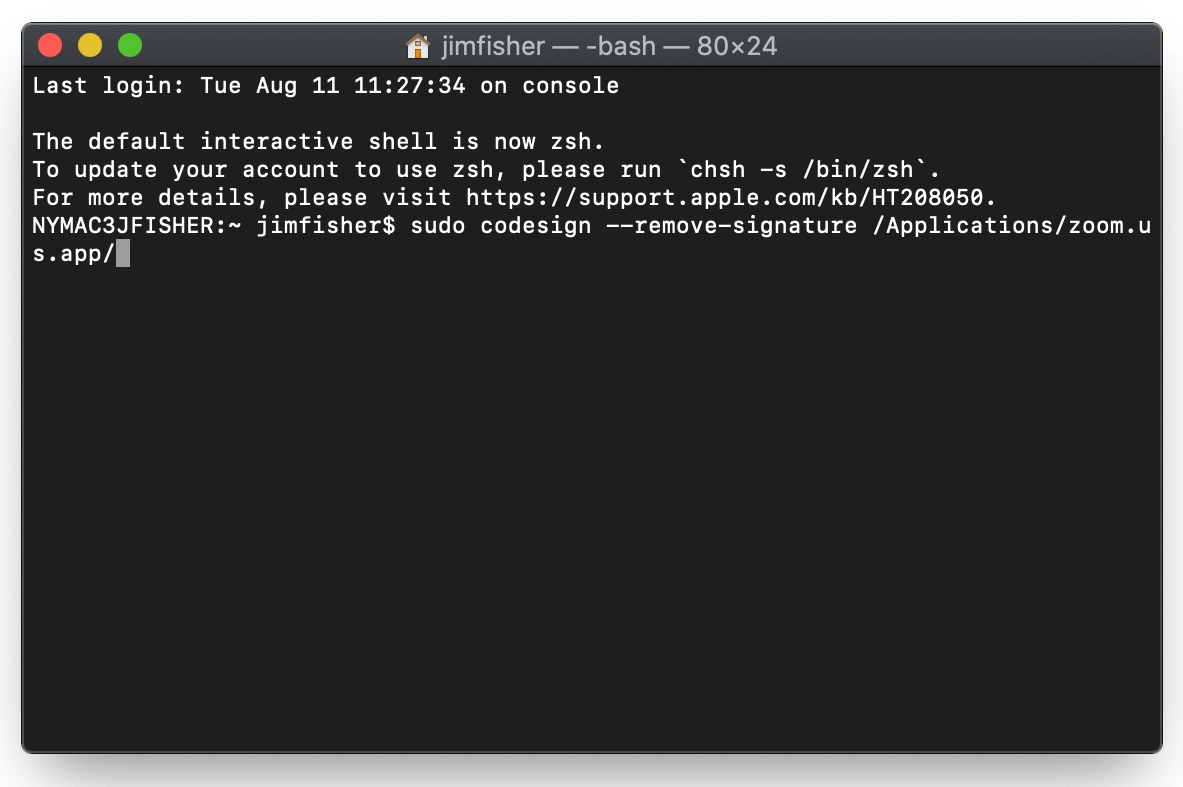
El primer comando, xcode-select --install , carga el kit de herramientas de desarrollo Xcode de Apple en su Mac, si aún no lo tiene instalado.
El segundo, sudo codesign --remove-signature /Applications/zoom.us.app/ , elimina la firma de la aplicación Zoom.
Te estarás preguntando, ¿es esto seguro? Nuestro analista sénior de seguridad, Max Eddy, advierte contra esto y advierte que puede tener consecuencias imprevisibles. Como tal, no recomendamos este truco para todos.
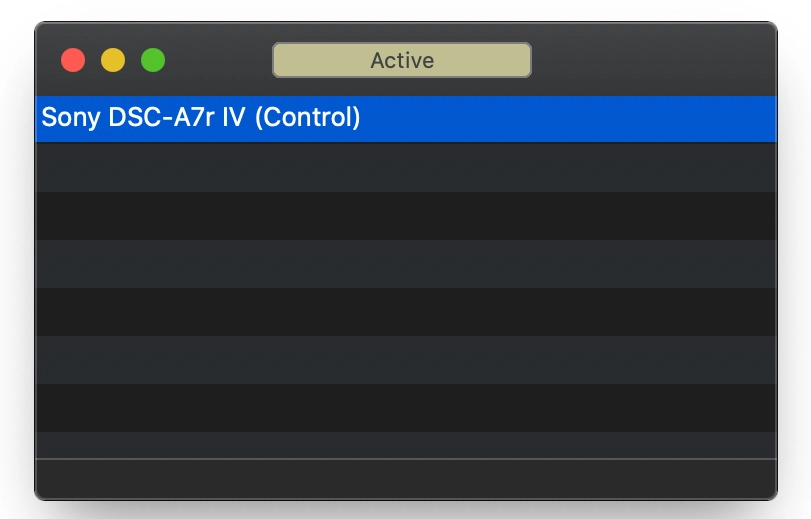
Si decide continuar, deberá descargar un par de aplicaciones: Camera Live y CamTwist. Una vez que los haya instalado y tenga su cámara conectada, inicie Camera Live; debería ver su cámara en su lista de dispositivos conectados.
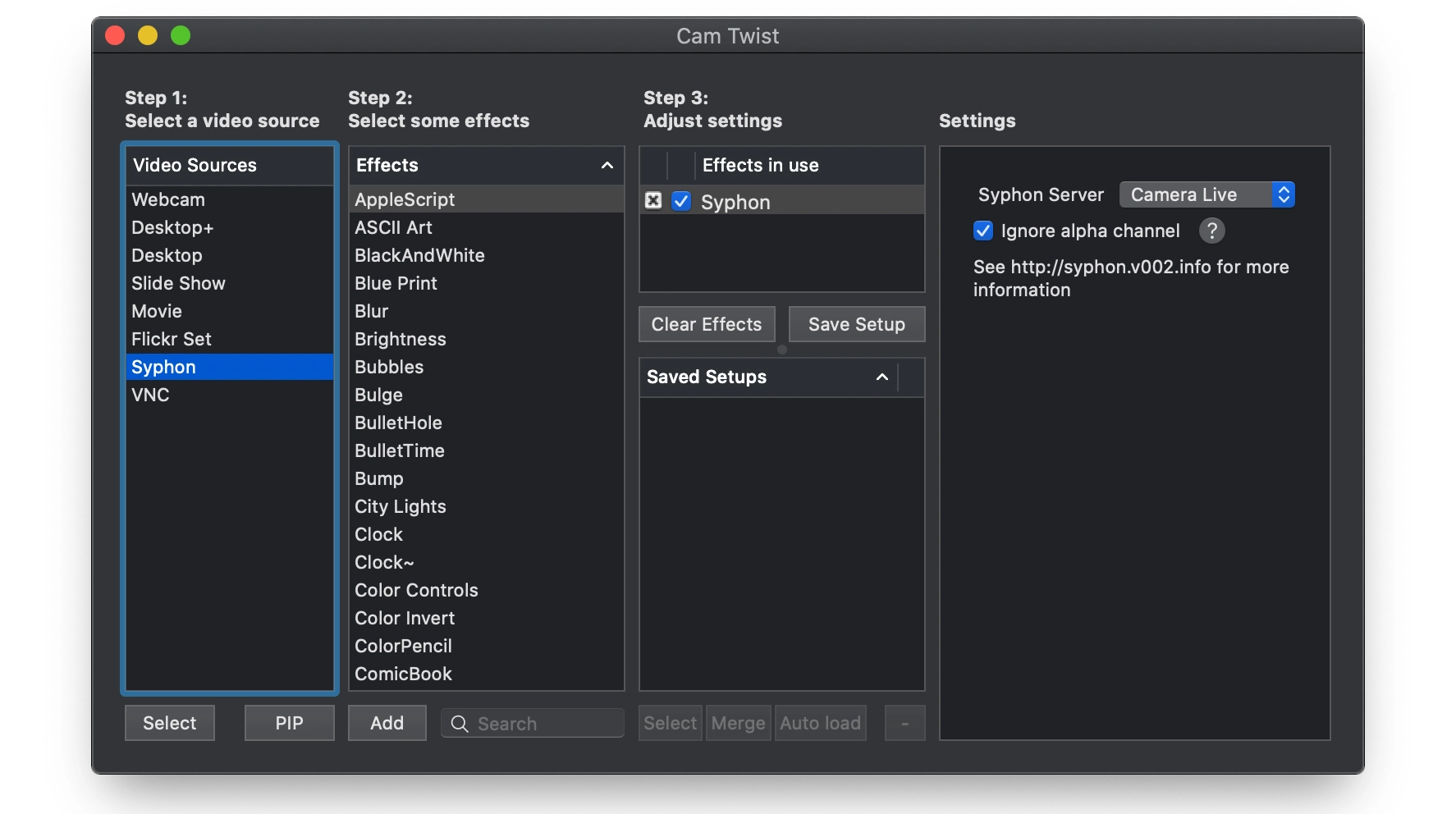
A continuación, inicie CamTwist, seleccione Siphon como su fuente de video en la primera columna y el servidor Camera Live del menú desplegable en el extremo derecho de la pantalla. Una vez que se esté ejecutando, podrá seleccionar la aplicación CamTwist como fuente de video en Zoom, Google Hangouts, Google Meet y otros. Solo recuerda usar Chrome como tu navegador web: Safari no te permite alejarte de la cámara integrada de tu Mac.
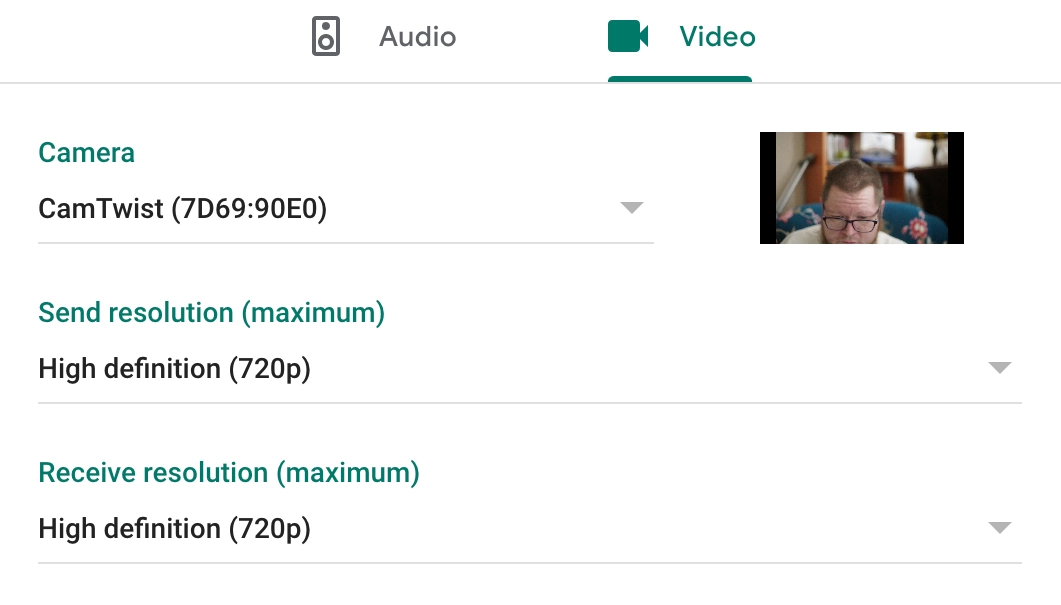
Pero es un truco, así que espera que sea un poco quisquilloso. Es posible que tengas que bailar un poco con Camera Live y el interruptor de encendido/apagado de tu cámara para que todo funcione, y he tenido que forzar la salida en algunas ocasiones. Su experiencia también podría depender de su cámara: era mucho más probable que el software fallara con la Nikon Z 7 conectada que con la Sony a7R IV.
Opciones de hardware
El software solo puede llevarte hasta cierto punto. Si tiene una cámara que no es compatible con ninguna aplicación, pero aún desea usarla como cámara web, existen algunas opciones de hardware.
Solo necesita asegurarse de que puede emitir una señal de video a través de HDMI; para probar esto, conecte su cámara a su televisor y vea si hay una imagen. También es importante ver si puede desactivar los elementos de la interfaz de usuario que distraen de la señal de video. La mayoría de los modelos de lentes intercambiables con HDMI pueden hacerlo, pero vale la pena comprobarlo.
Productos como Atomos Connect ($79), Elgato Cam Link 4K ($130) y BlackMagic ATEM Mini ($295) cierran la brecha entre HDMI y USB. Conecte uno a su PC o Mac a través de USB, luego conecte su cámara a través de HDMI y podrá usarla como una cámara web. Tendrá que gastar algo más de dinero, pero si ya posee una buena cámara sin su propia aplicación de soporte de cámara web, es posible que considere que son mejores inversiones que una cámara web independiente.
Si su cámara digital no es compatible y prefiere una cámara web independiente a algo como Cam Link, diríjase a nuestra guía sobre cómo comprar la mejor cámara web para satisfacer sus necesidades.
